Power BI -integraation määrittäminen
Power BI on yksi parhaista työkaluista, kun halutaan analysoida tietoja yksinkertaisella ja vuorovaikutteisella visualisoinnilla. Jos haluat tarkastella Power BI:n koontinäyttöjä ja raportteja sivuston sivuilla, Power BI -visualisointi on otettava käyttöön Power Platform -hallintakeskuksessa. Voit myös upottaa Power BI:n uudessa työtilassa luotuja koontinäyttöjä ja raportteja ottamalla käyttöön Power BI Embedded -palvelun integroinnin.
Muistiinpano
- Tarvitset soveltuvan Power BI -käyttöoikeuden.
- Voidaksesi käyttää Power BI Embedded -palvelua tarvitset soveltuvan Power BI Embedded -käyttöoikeuden. Power BI Embeddedin kapasiteetin suunnitteluun ja hinnoitteluun on muistettava tutustua. Lisätietoja: Power BI Embedded -käyttöoikeuksia koskevat usein kysytyt kysymykset.
- Varmista, että upota sisältöä sovelluksiin on otettu käyttöön Power BI-vuokraajan sovelluskehittäjien asetuksissa. Kun portaali ei ole käytössä, se ei voi hahmontaa upotettuja Power BI -koontinäyttöjä tai raportteja.
Ota Power BI -visualisointi käyttöön
Power BI -visualisoinnin käyttöönotto mahdollistaa koontinäyttöjen ja raporttien upottamisen verkkosivuille powerbi:nLiquid-tunnisteen avulla.
Avaa Power Platform -hallintakeskus.
Valitse Resurssit-kohdassa Power Pages -sivustot.
Valitse sivusto, jossa haluat ottaa käyttöön Power BI -visualisoinnin. Valitse päävalikosta Hallinta.
Or
Valitse Ympäristöt-osassa ympäristö, joka sisältää sivuston, jolla Power BI -visualisointi otetaan käyttöön.
Valitse Resurssit-alueessa Power Pages -sivustot.
Valitse sivusto, jossa haluat ottaa käyttöön Power BI -visualisoinnin. Valitse päävalikosta Hallinta.
Ota Power BI -visualisointi -valitsin käyttöön sivuston tietosivun Palvelut-osassa.
Valitse vahvistussanomassa Ota käyttöön. Kun Power BIin visualisointi otetaan käyttöön, verkkosivusto käynnistyy uudelleen eikä ole käytettävissä muutamaan minuuttiin. Näyttöön avautuu viesti, kun Power BIin visualisointi on otettu käyttöön.
Valitse Sulje.
Mukauttajat voivat nyt valita powerbi-Liquid-tunnisteen, jolla he voivat upottaa Power BI:n koontinäyttöjä ja raportteja sivuston sivuille. Power BI -sisältöä upottaessaan mukauttajat voivat luoda mukautettuja näkymiä käyttämällä suodatusparametreja -suodatusparametreja. Katso lisätietoja kohdasta powerbi-Liquid-tunniste.
Poista Power BI -visualisointi käytöstä
Avaa Power Platform -hallintakeskus.
Valitse Resurssit-kohdassa Power Pages -sivustot.
Valitse sivusto, jossa haluat poistaa käytöstä Power BI -visualisoinnin. Valitse päävalikosta Hallinta.
Or
Valitse Ympäristöt-osassa ympäristö, joka sisältää sivuston, jolla Power BI -visualisointi otetaan käyttöön.
Valitse Resurssit-alueessa Power Pages -sivustot.
Valitse sivusto, jossa haluat poistaa käytöstä Power BI -visualisoinnin. Valitse päävalikosta Hallinta.
Poista Power BI -visualisointi käytöstä -valitsin käyttöön sivuston tietosivun Palvelut-osassa.
Valitse vahvistussanomassa Poista käytöstä. Kun Power BIin visualisointi poistetaan käytöstä, verkkosivusto käynnistyy uudelleen eikä ole käytettävissä muutamaan minuuttiin. Näyttöön avautuu viesti, kun Power BIin visualisointi on otettu käyttöön.
Valitse Sulje.
Power BI Embedded -palvelun käyttöönotto
Power BI Embedded -palvelun käyttöönotto mahdollistaa myös Power BI:n uudessa työtilassa luotujen koontinäyttöjen ja raporttien upottamisen. Koontinäytöt ja raportit upotetaan portaalin verkkosivuille käyttämällä powerbi:nLiquid-tunnistetta.
Edellytykset: Varmista ennen palvelun käyttöönottoa Power BI Embedded , että olet luonut koontinäytöt ja raportit uudessa työtilassa Power BI. Anna työtilan luonnin jälkeen järjestelmänvalvojan käyttöoikeus yleiselle järjestelmänvalvojalle (lisäämällä yleisen järjestelmänvalvojakäyttäjä suoraan työtilaan eikä ryhmän jäsenyyden kautta), jolloin työtilat näkyvät Power Platform -hallintakeskuksessa. Lisätietoja uusien työtilojen luomisesta ja käyttöoikeuksien lisäämisestä niihin on kohdassa Uusien työtilojen luominen Power BIssä.
Muistiinpano
Varmista, että Power BI -visualisointi on käytössä, jotta powerbi-Liquid-tunniste toimii.
Palvelun käyttöönotto Power BI Embedded :
Avaa Power Platform -hallintakeskus.
Valitse Resurssit-kohdassa Power Pages -sivustot.
Valitse sivusto, jossa haluat ottaa käyttöön Power BI Embedded -palvelun. Valitse päävalikosta Hallinta.
Or
Valitse Ympäristöt-osassa ympäristö, joka sisältää sivuston, jolla Power BI Embedded otetaan käyttöön.
Valitse Resurssit-alueessa Power Pages -sivustot.
Valitse sivusto, jossa haluat ottaa käyttöön Power BI Embedded -ratkaisun. Valitse päävalikosta Hallinta.
Ota Ota Power BI Embedded käyttöön -valitsin käyttöön sivuston tietosivun Palvelut-osassa.
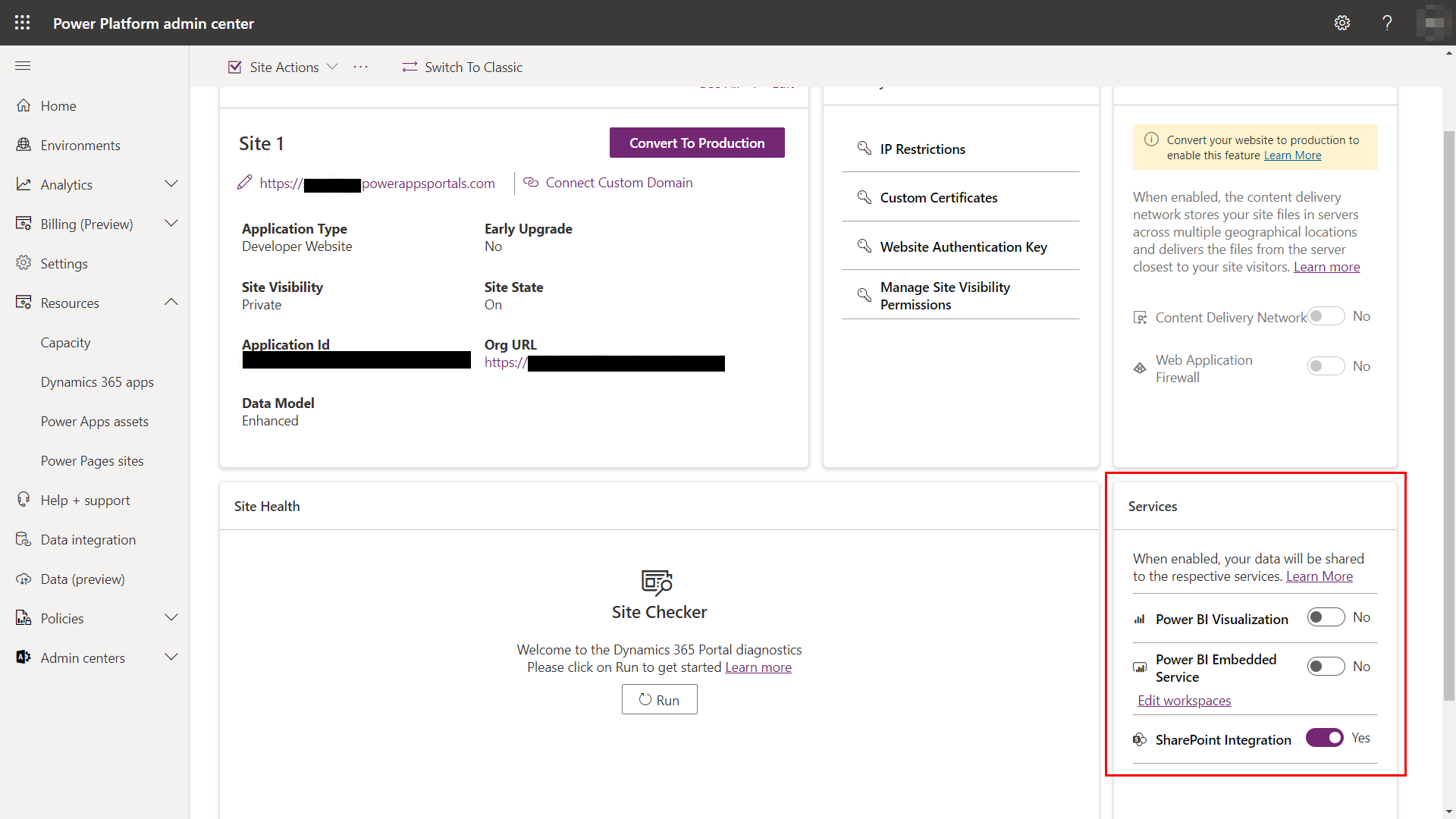
Valitse Muokkaa työtiloja -linkki ja valitse portaalissa työtilat, joista haluat näyttää koontinäytöt ja raportit. Siirrä nämä työtilat Valitut työtilat -luetteloon.
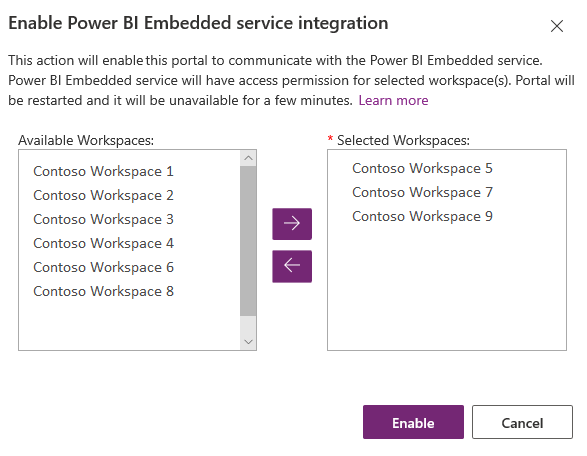
Muistiinpano
Kun olet lisännyt työtiloja Valitut työtilat -luetteloon, tietokannat ja raportit hahmonnetaan muutaman minuutin kuluttua.
Valitse Ota käyttöön. Kun Power BI Embedded -palvelu on käytössä, sivusto käynnistetään uudelleen. Sivustoa ei voi käyttää muutaman minuutin aikana. Näyttöön avautuu viesti, kun Power BI Embedded -palvelu on otettu käyttöön.
Kun olet ottanut käyttöön Power BI Embedded -palvelun, luo käyttöoikeusryhmä ja lisää se Power BI -tiliin. Lisätietoja on kohdassa Käyttöoikeusryhmän luominen ja lisääminen Power BI -tiliin.
Käyttöoikeusryhmän luominen ja lisääminen Power BI -tiliin
Kun Power BI Embedded -palvelun integrointi on otettu käyttöön, luo käyttöoikeusryhmä Microsoft Entra ID:ssä. Lisää siihen jäsen ja tämän jälkeen käyttöoikeusryhmä Power BI:ssä Power BI -hallintaportaalin kautta. Tämä määritys sallii Power BI:n työtiloissa lisättyjen koontinäyttöjen ja raporttien näyttämisen portaalissa.
Muistiinpano
Kirjaudu sisään samana yleisenä järjestelmänvalvojan tilinä, jota käytit Power BI Embedded -palvelun käyttöönotossa.
vaihe 1: Käyttöoikeusryhmän luominen
Kirjaudu Azure-portaaliin käyttämällä hakemiston yleisen järjestelmänvalvojan tiliä.
Valitse Azure Active Directory, Ryhmät ja sitten Uusi ryhmä.
Anna Ryhmä-sivulle seuraavat tiedot:
Ryhmätyyppi: Suojaus
Ryhmän nimi: Power Pages Power BI Embedded palvelu
Ryhmän kuvaus: Tätä käyttöoikeusryhmää käytetään palvelun integrointiin Power Pages Power BI Embedded .
Jäsenyyden tyyppi: Määritetty
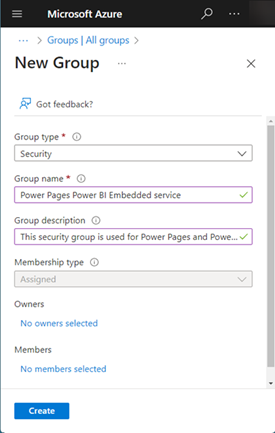
Valitse Luo.
vaihe 2: Lisää ryhmän jäsen
Edellytys: Ennen kuin voit lisätä jäsenen käyttöoikeusryhmään, sinulla on oltava verkkosivuston sovellustunnus. Tunnus on käytettävissä Power Platform-hallintakeskuksen valitun sivuston Sivuston tiedot -osassa.
Kirjaudu Azure-portaaliin käyttämällä hakemiston yleisen järjestelmänvalvojan tiliä.
Valitse Azure Active Directory ja sitten Ryhmät.
Hae Ryhmät - Kaikki ryhmät -sivulta Power Pagesin Power BI Embedded -palvelu-ryhmä ja valitse se.
Valitse Power Pagesin Power BI Embedded -palvelun yleiskatsaus -sivulla Jäsenet Hallinta-alueella.
Valitse Lisää jäseniä ja anna sivuston sovelluksen tunnus tekstiruutuun.
Valitse jäsen hakutuloksista ja valitse sitten Valitse.
vaihe 3: Power BI Asennus
Kirjaudu Power BIhin käyttämällä hakemiston yleisen järjestelmänvalvojan tiliä.
Valitse Asetukset-kuvake Power BI -palvelun oikeasta yläkulmasta ja valitse sitten Hallintaportaali.
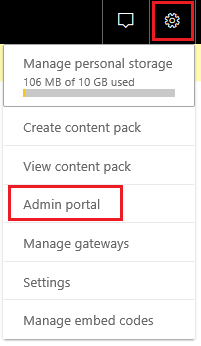
Valitse Vuokraajan asetukset.
Kehittäjän asetukset -osassa:
- Ota käyttöön Sisällön upottaminen sovelluksiin.
- Ota käyttöön Salli palvelun päänimien käyttää Power BI -ohjelmointirajapintoja
- Hae Tietyt käyttöoikeusryhmät -kentässä ja valitse Portaalin Power BI Embedded -palvelu -ryhmä.
Valitse Käytä.
Mukauttajat voivat nyt valita powerbi-Liquid-tunnisteen, jolla he voivat upottaa Power BI:n koontinäyttöjä ja raportteja sivuston verkkosivujen uusiin Power BI -työtiloihin. Jos haluat käyttää Power BI Embedded -palvelua, todennustyypiksi on määritettävä powerbiembedded. Power BI -sisältöä upottaessaan mukauttajat voivat luoda mukautettuja näkymiä käyttämällä suodatusparametreja -suodatusparametreja. Katso lisätietoja kohdasta powerbi-Liquid-tunniste.
Power BI Embedded -palveluiden hallinta
Avaa Power Platform -hallintakeskus.
Valitse Resurssit-kohdassa Power Pages -sivustot.
Valitse sivusto, jossa haluat hallita Power BI Embedded -palvelua. Valitse päävalikosta Hallinta.
Or
Valitse Ympäristöt-osassa ympäristö, joka sisältää sivuston, jolla Power BI Embedded otetaan käyttöön.
Valitse Resurssit-alueessa Power Pages -sivustot.
Valitse sivusto, jossa haluat hallita Power BI Embedded -ratkaisua. Valitse päävalikosta Hallinta.
Ota Power BI Embeddedin hallinta -valitsin käyttöön sivuston tietosivun Palvelut-osassa.
Valitse Power BI Embedded -palvelun integroinnin hallinta -ikkunassa käytettävissä olevat työtilat, joista koontinäytöt ja raportit näytetään sivustossa. Siirrä nämä työtilat Valitut työtilat -luetteloon. Voit myös poistaa tällä hetkellä käytössä olevat työtilat siirtämällä ne takaisin Käytettävissä olevat työtilat -kohtaan.
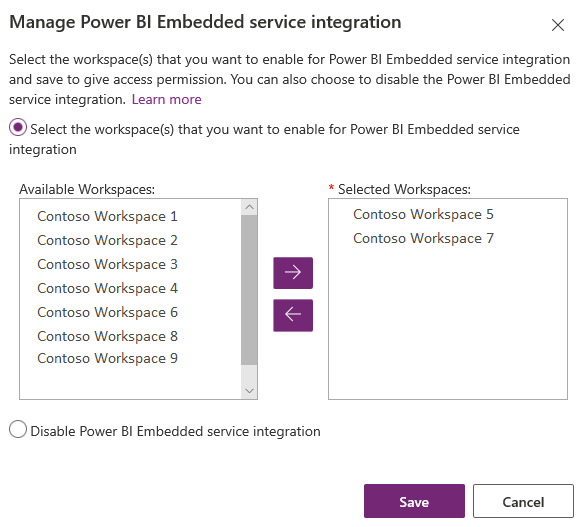
Muistiinpano
Muutosten näkymiseen voi mennä tunti sen jälkeen, kun olet poistanut työtilat Valitut työtilat -luettelosta. Tänä aikana tietokantoja ja raportteja hahmonnetaan portaalissa ilman ongelmia.
Valitse Tallenna.
Poista Power BI Embedded -palvelu käytöstä
Avaa Power Platform -hallintakeskus.
Valitse Resurssit-kohdassa Power Pages -sivustot.
Valitse sivusto, jossa haluat hallita Power BI Embedded -palvelua. Valitse päävalikosta Hallinta.
Or
Valitse Ympäristöt-osassa ympäristö, joka sisältää sivuston, jolla Power BI Embedded otetaan käyttöön.
Valitse Resurssit-alueessa Power Pages -sivustot.
Valitse sivusto, jossa haluat hallita Power BI Embedded -ratkaisua. Valitse päävalikosta Hallinta.
Ota Power BI Embeddedin hallinta -valitsin käyttöön sivuston tietosivun Palvelut-osassa.
Valitse Hallitse Power BI Embedded -palvelun integrointi -ikkunassa Poista palveluiden integrointi käytöstä Power BI Embedded -sovelluksessa.
Valitse Tallenna.
Valitse vahvistussanomassa OK. Kun Power BI Embedded -palvelu on poistettu käytöstä, verkkosivusto käynnistetään uudelleen. Portaalia ei voi käyttää muutaman minuutin aikana. Näyttöön avautuu viesti, kun Power BI Embedded -palvelu on poistettu käytöstä.
Huomioitavat asiat ja rajoitukset
- Power Pages-verkkosivusto, jonka versio on vähintään 9.3.4.x tukee seuraavia ominaisuuksia:
- Koontinäytöt ja raportti Azure Analysis Services liveyhteyksien avulla. Azure Analysis Servicesin paikallisia määrityksiä ei tueta.
- Koontinäytöt, joissa on roolipohjainen käyttöoikeus.
- Yksi ruutu, joissa on roolipohjainen käyttöoikeus.
- Power Pages ei tällä hetkellä tue sellaisten Power BI -ruutujen, -raporttien ja koontinäyttöjen integrointia, jotka ovat yhteydessä eri työtiloissa sijaitseviin tietojoukkoihin. Varmista, että tietojoukko ja visualisoinnit sijaitsevat samassa työtilassa.
- Power BI -visualisointitoimintoa ei voi käyttää Kiinan alueella Microsoft Entra -todennukseen.
- Lisätietoja Power BI Embedded -palvelun rajoituksista on ohjeaiheessa Huomioon otettavat seikat ja rajoitukset.
Power BI-raportin hahmonnus sivustossa epäonnistuu, ja näyttöön tulee seuraava virhe:
Raportin hahmontamisen aikana tapahtui määritysvirhe.
Tämä ongelma voi johtua jostakin seuraavista syistä:
- Power BI Embedded -määritys on virheellinen.
- Rivitason suojaus on käytössä, mutta et välittänyt rooleja komponentin määrityksessä Power BI Power BI (Lisäasetukset) tai rooliparametria Powerbi Liquid -tunnisteessa .
- Sisällön upottaminen sovelluksiin Power BI kehittäjäasetuksissa ei ole käytössä.
Tietosuojailmoitus
Jos Power BI -ruutujen ja -koontinäyttöjen upotus on otettu käyttöön ja käyttäjä upottaa Power BI -ruudun tai -koontinäytön, kyseisen käyttäjän Microsoft Dataverse:n Microsoft Entra ID -valtuutustunnusta käytetään Power BI -palvelun valtuutustietoina taustalla, jolloin loppukäyttäjän käyttökokemus on saumaton.
Järjestelmänvalvoja voi ottaa Power BI -ruutujen ja -koontinäyttöjen upottamisen pois käytöstä milloin tahansa, jolloin Dynamics 365 -valtuutustunnuksen käyttö Power BI -palvelun valtuutustietoina lopetetaan.. Kaikki aiemmin upotetut ruudut ja koontinäytöt lakkaavat toimimasta loppukäyttäjällä.
Azure-komponentti tai -palvelu, joka osallistuu Power BI -ruutujen upottamiseen, kuvataan tarkemmin seuraavassa osiossa.
Huomautus: Katso lisätietoja muista Azure-palveluista Microsoft Azure Trust Centerissä.
Microsoft Entra HENKILÖLLISYYSTODISTUS
Tämä palvelu tuottaa valtuutustunnuksen, joka välitetään Power BI -palvelulle ohjelmointirajapinnan ja käyttöliittymän valtuutusta varten.
Seuraavat vaiheet
Komponentin Power BI lisääminen verkkosivulle